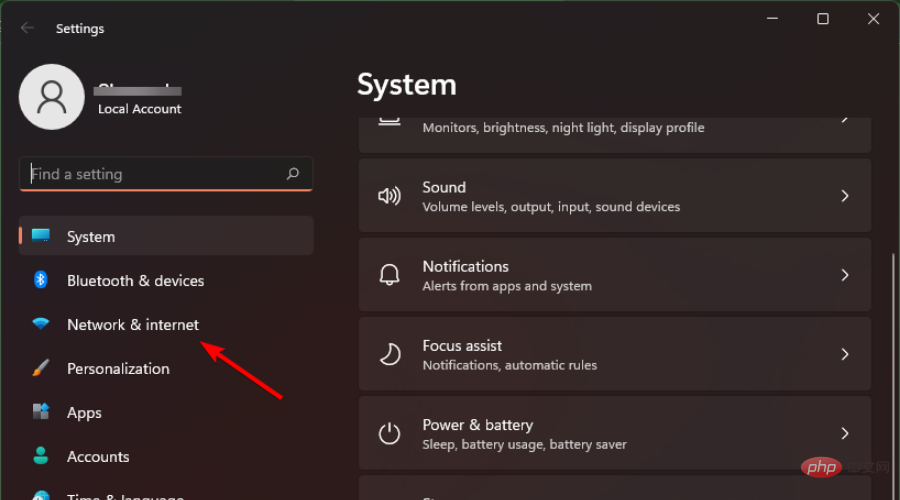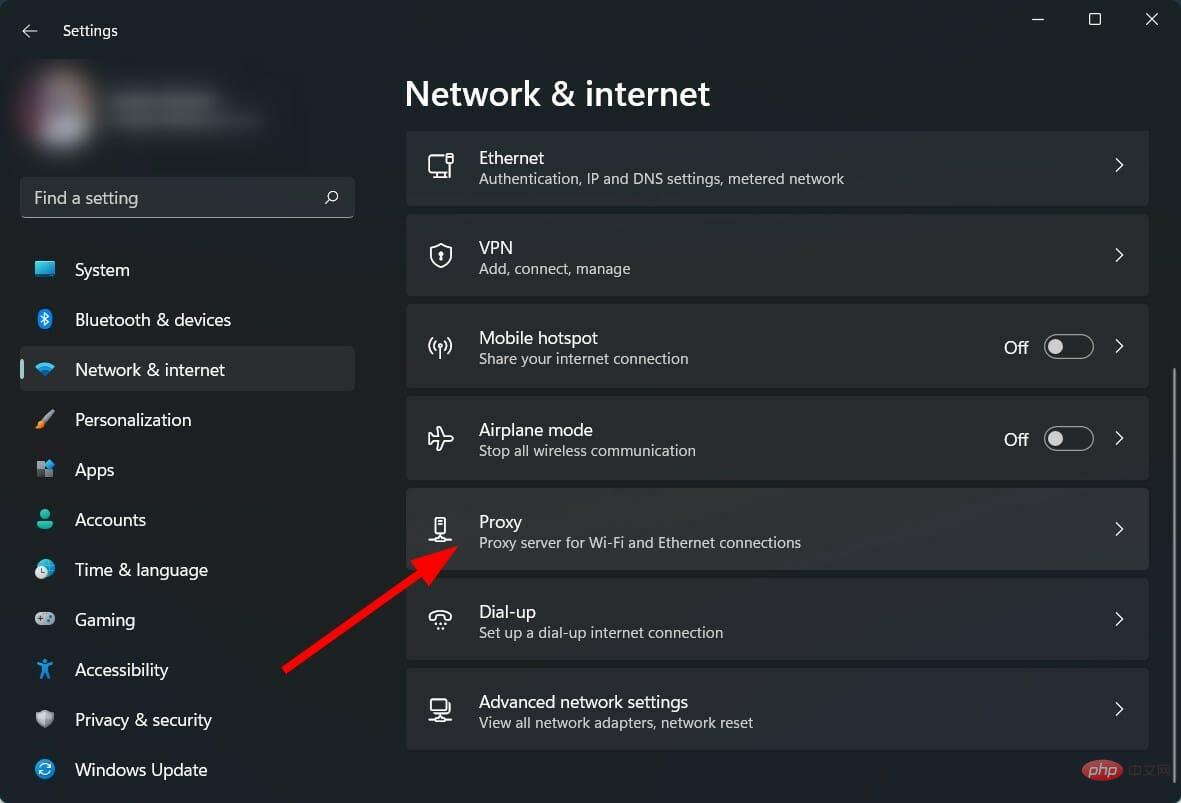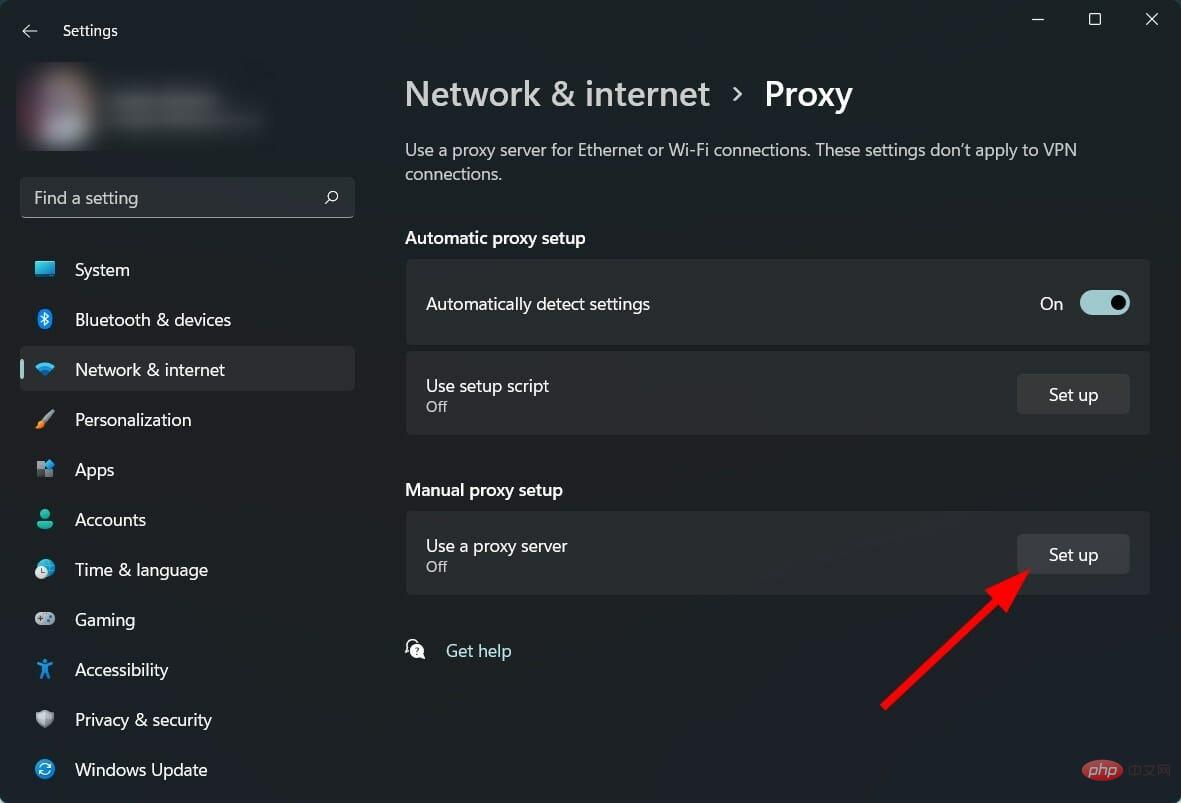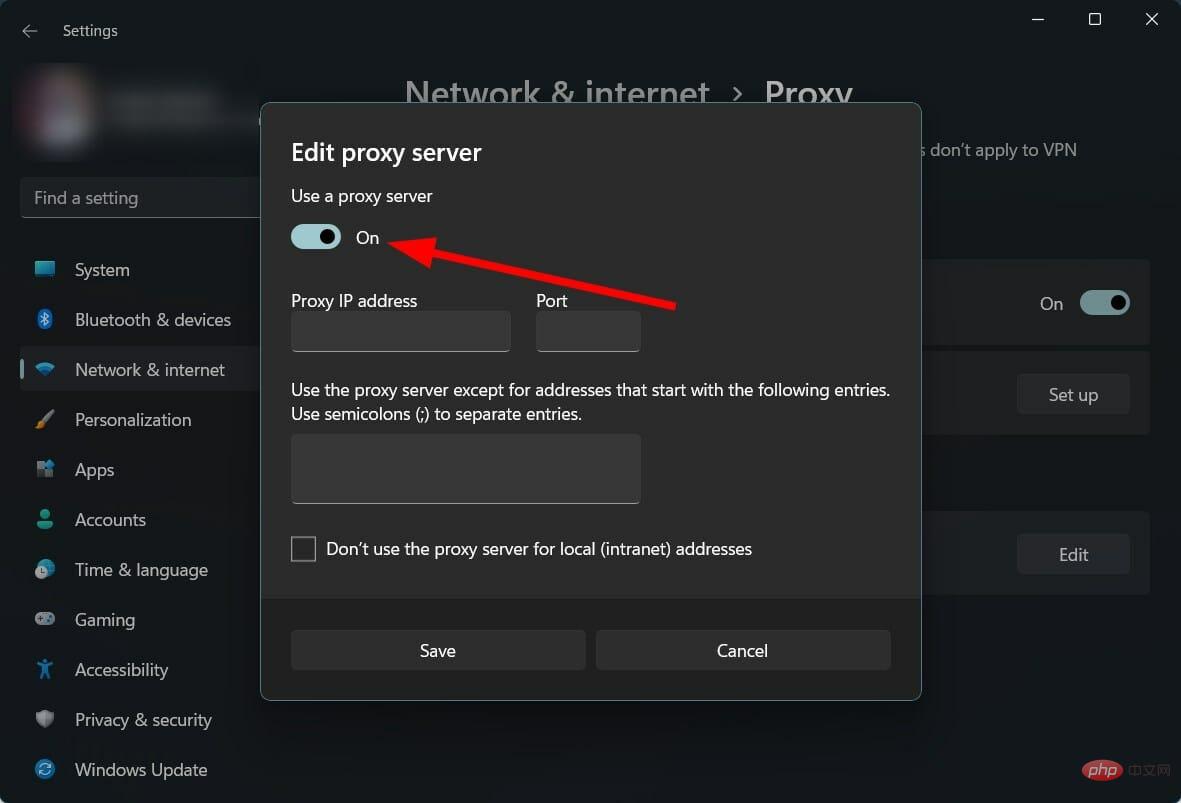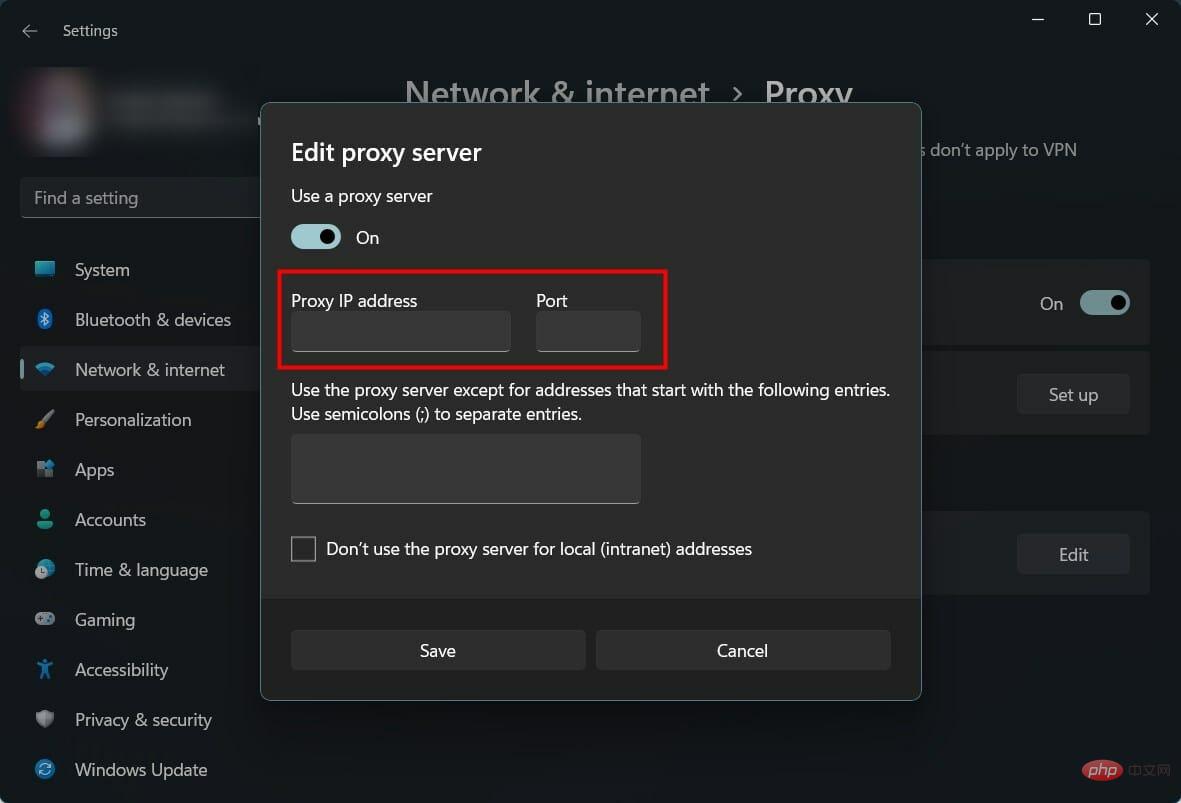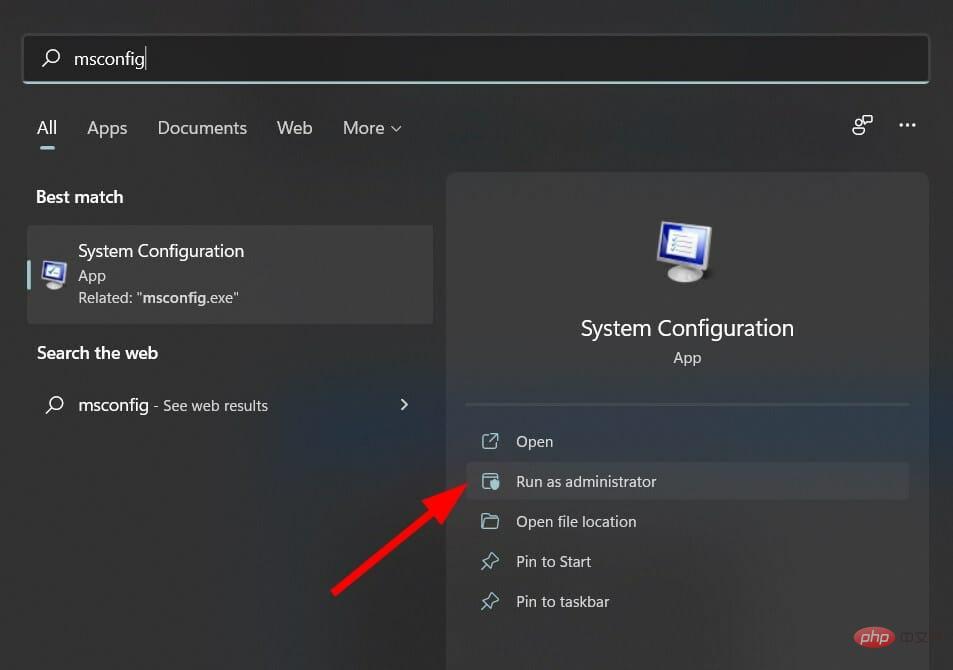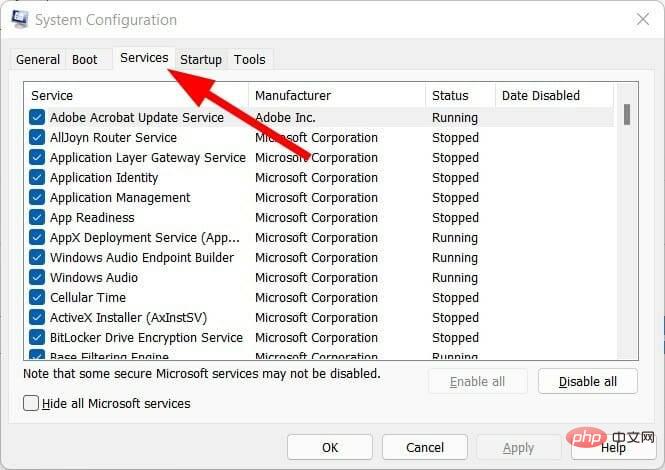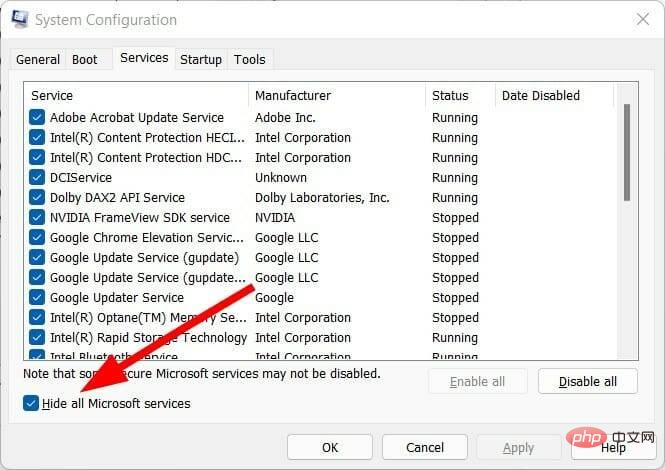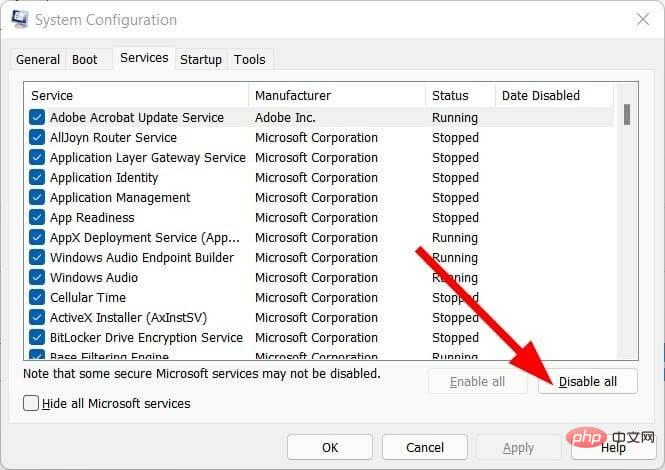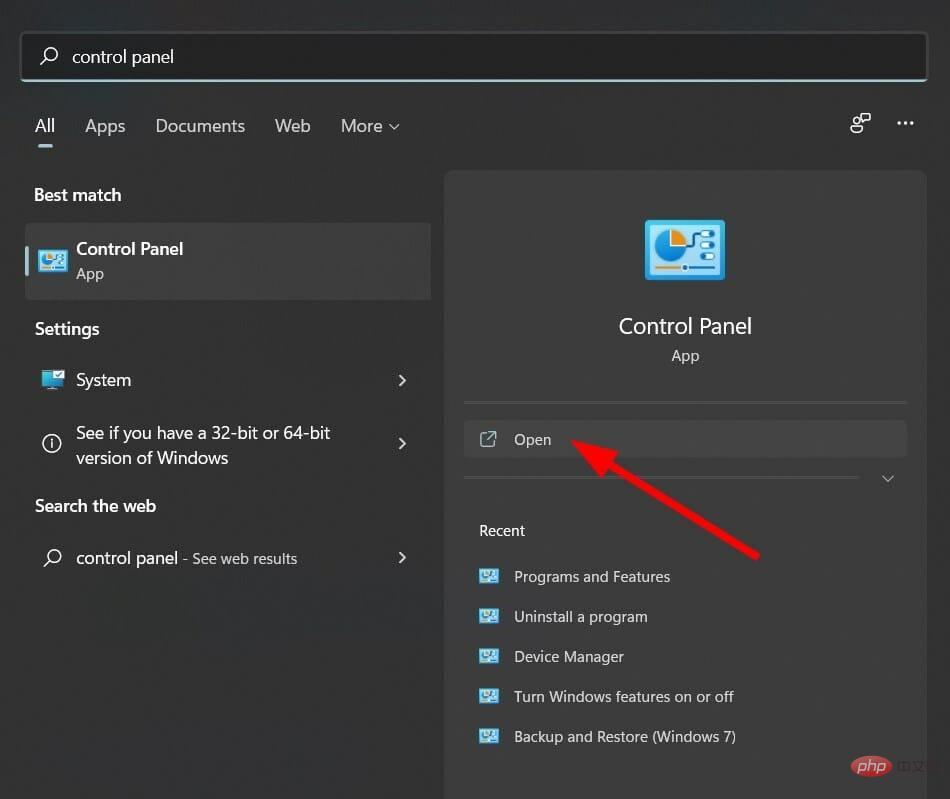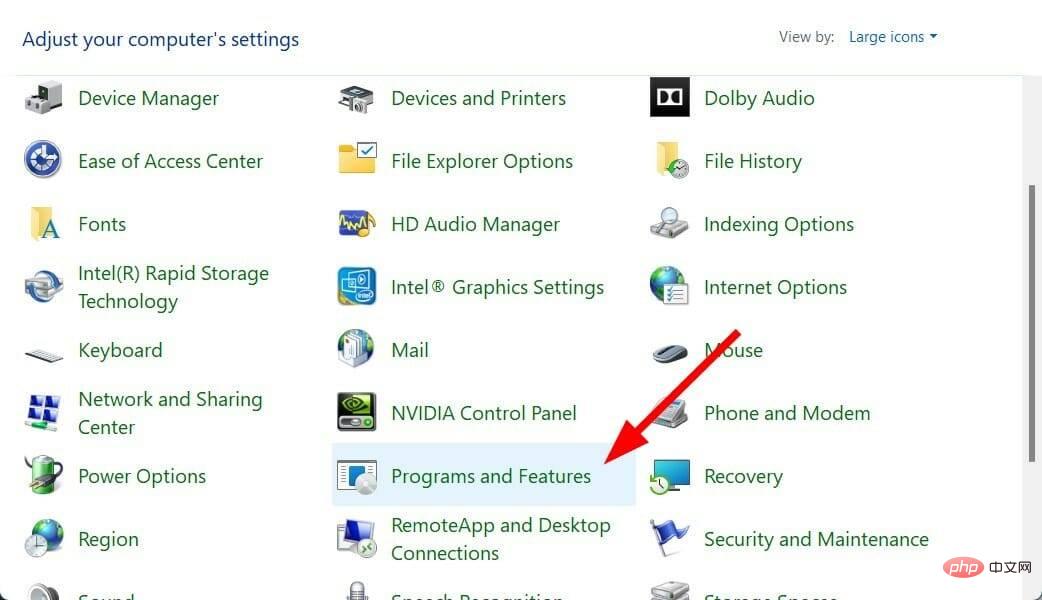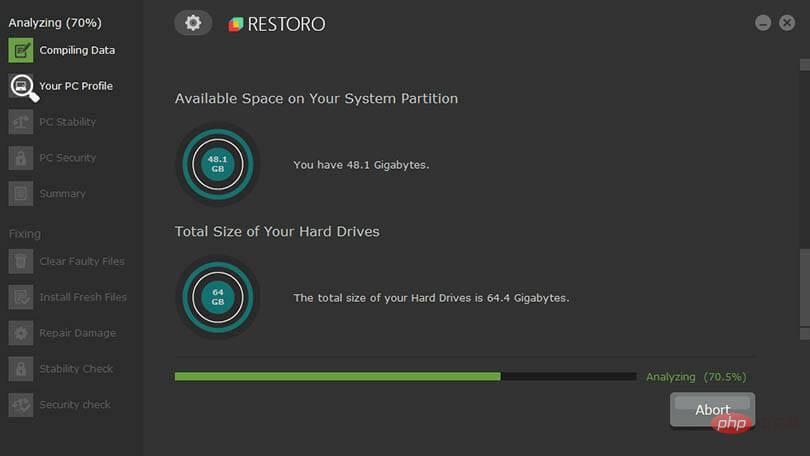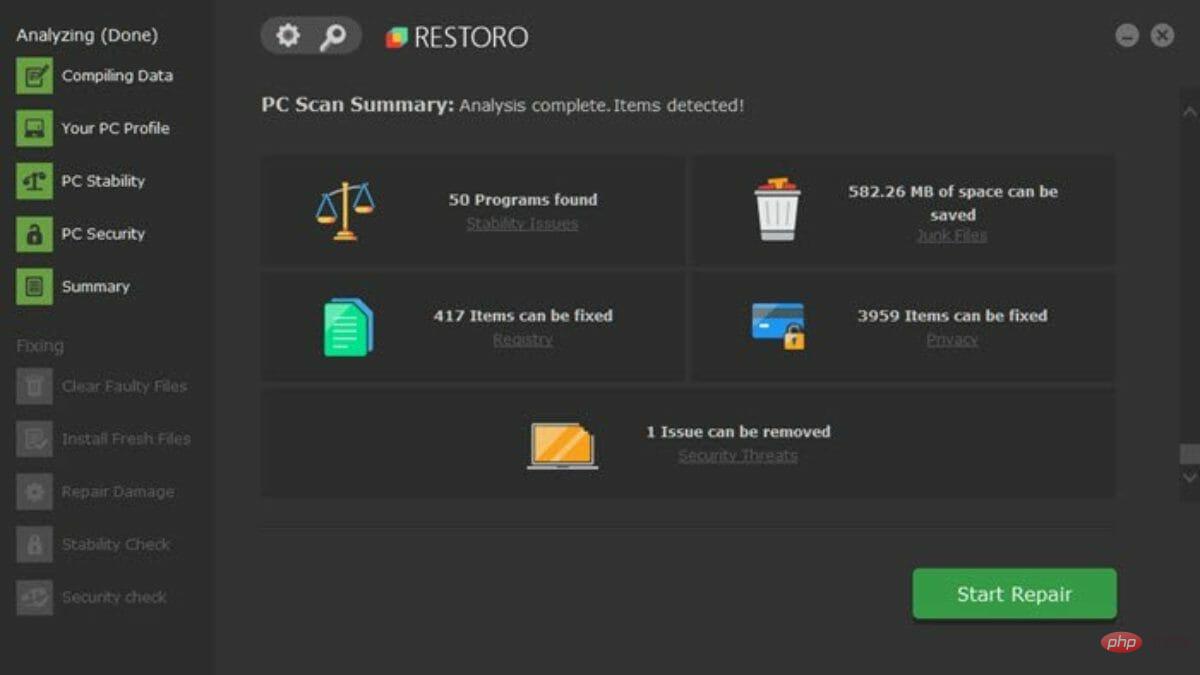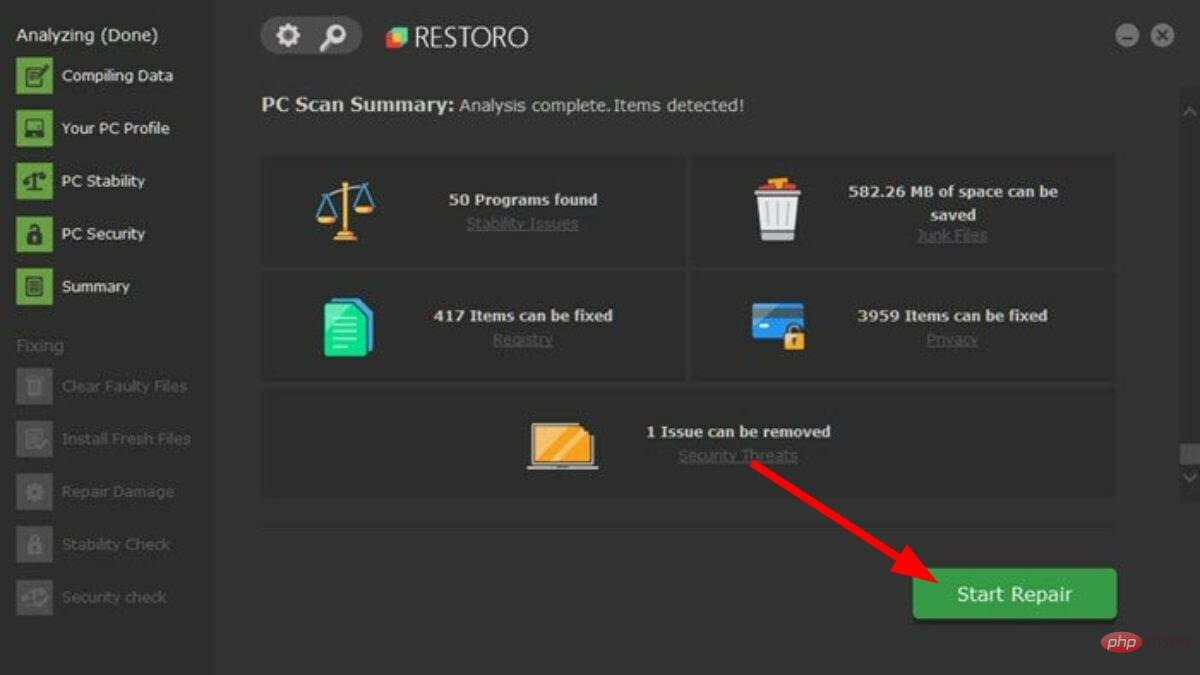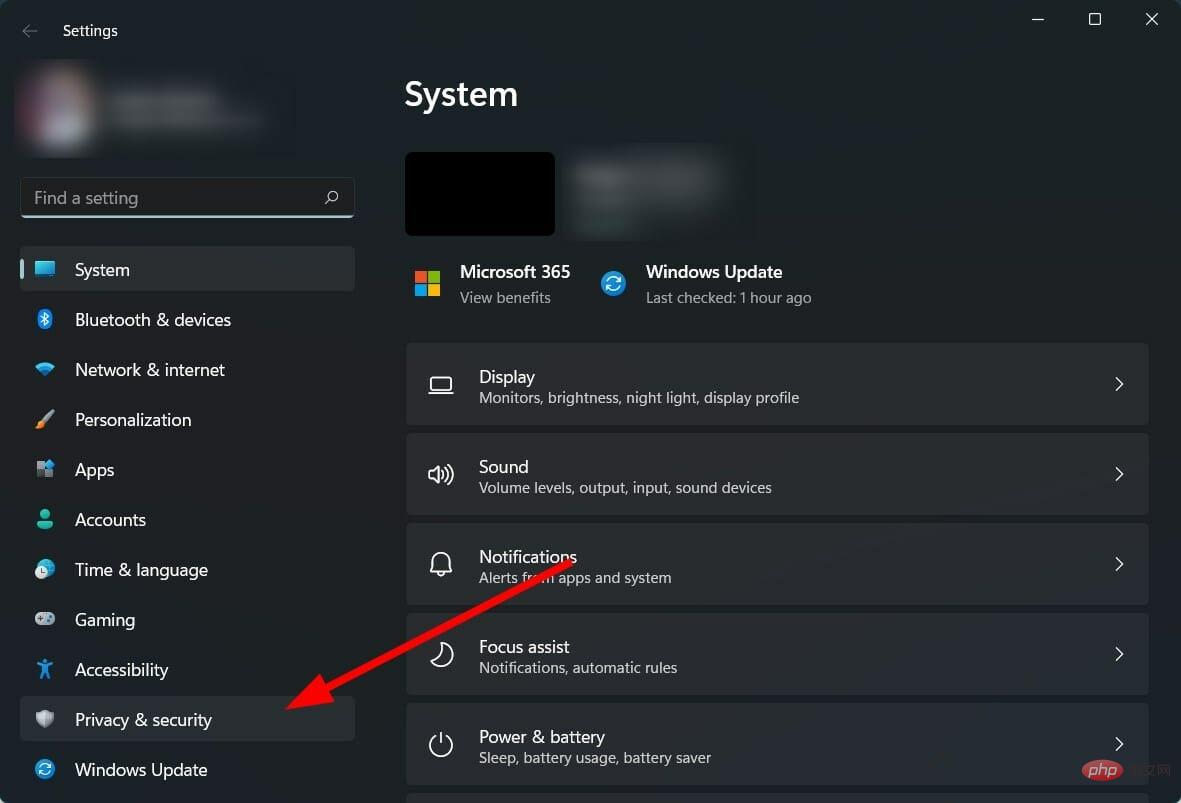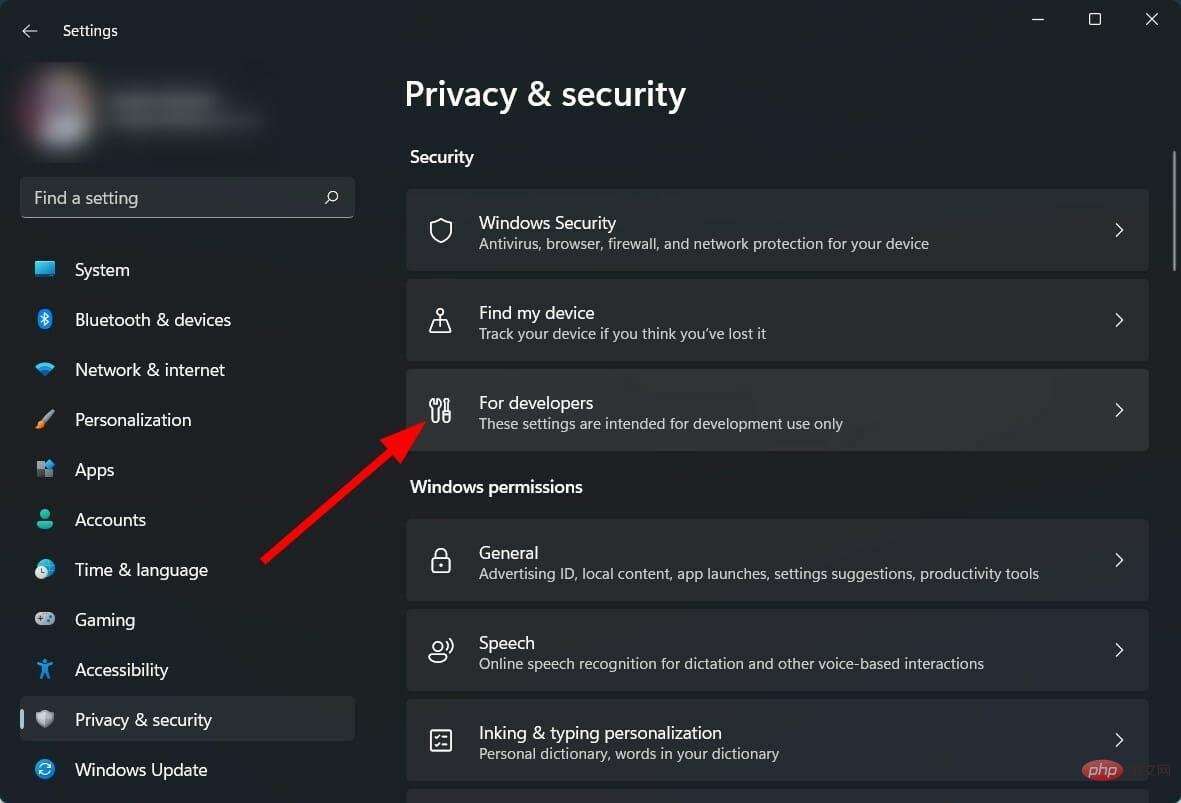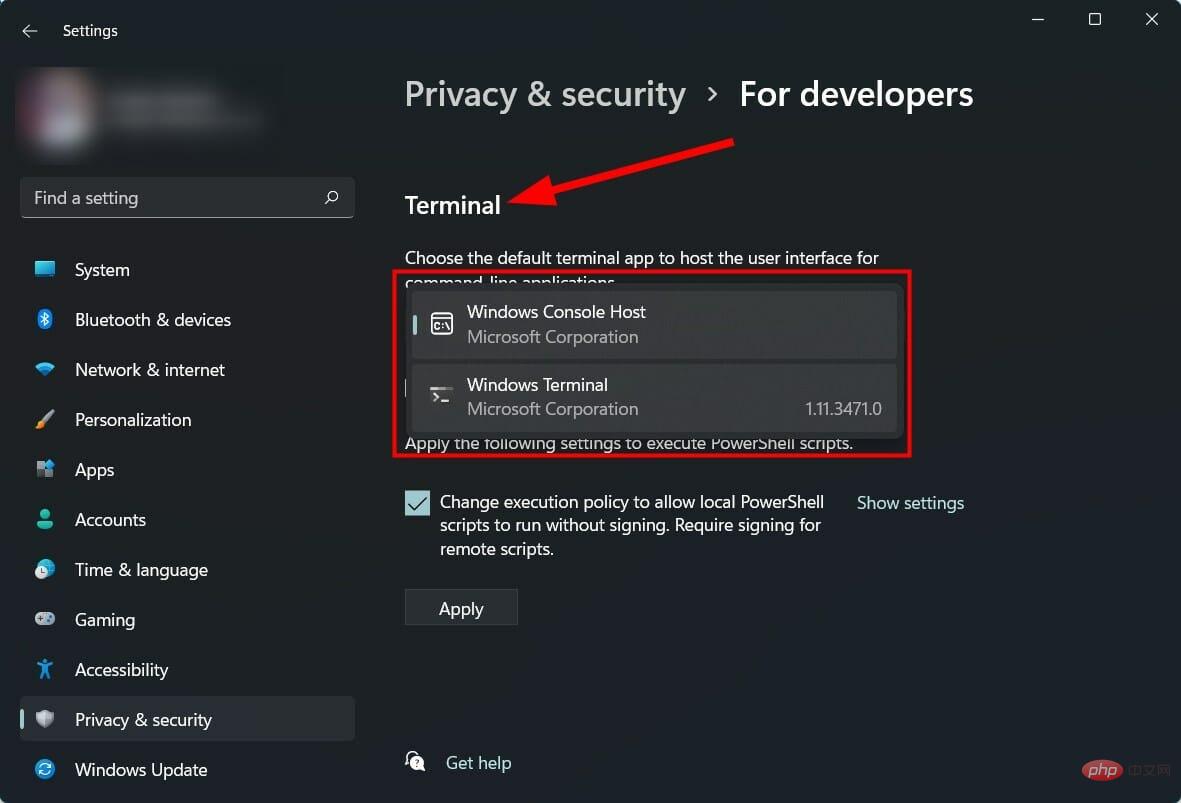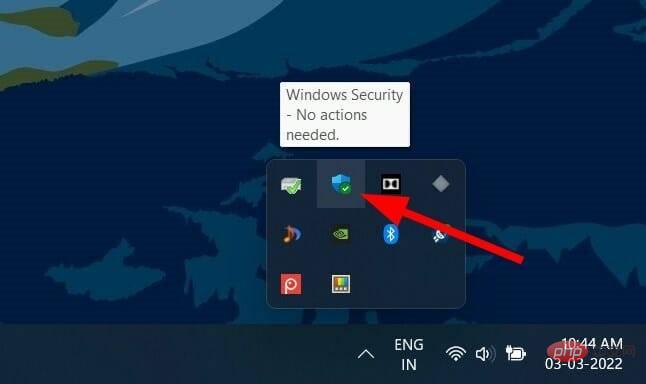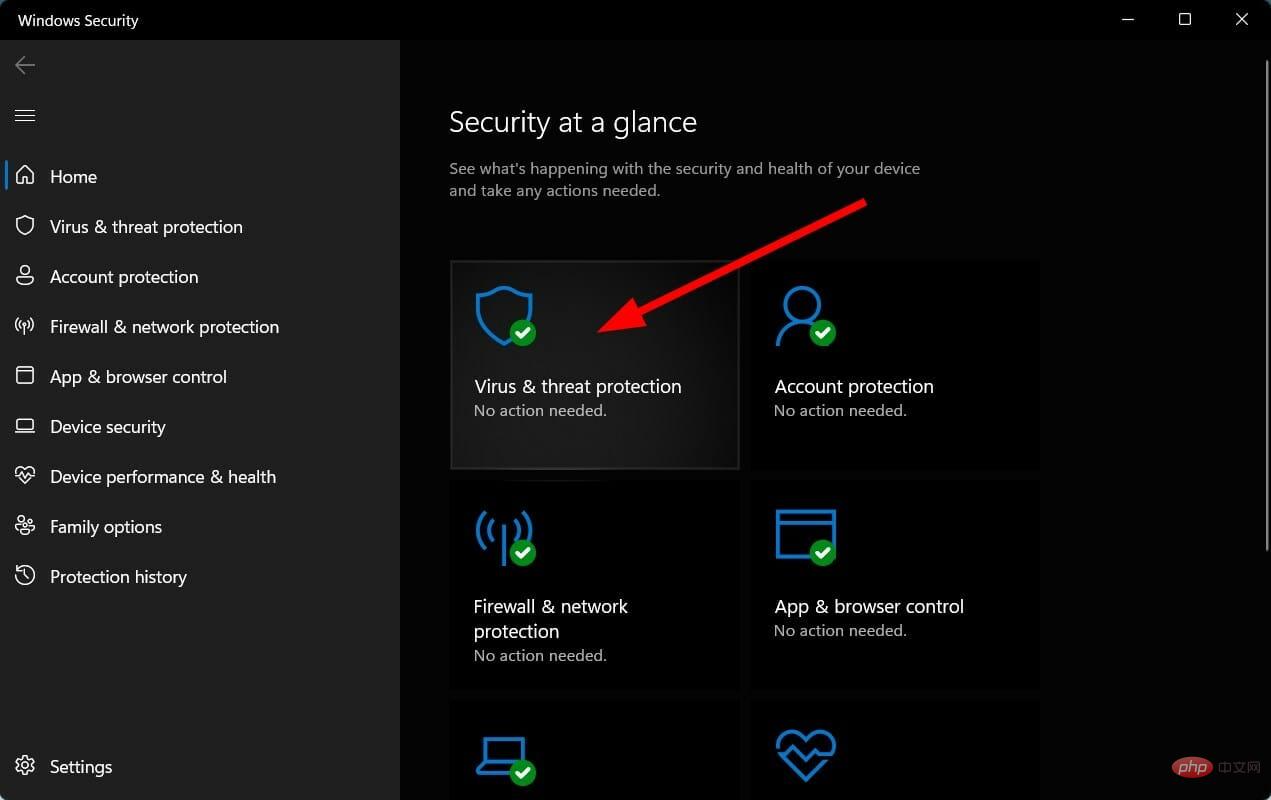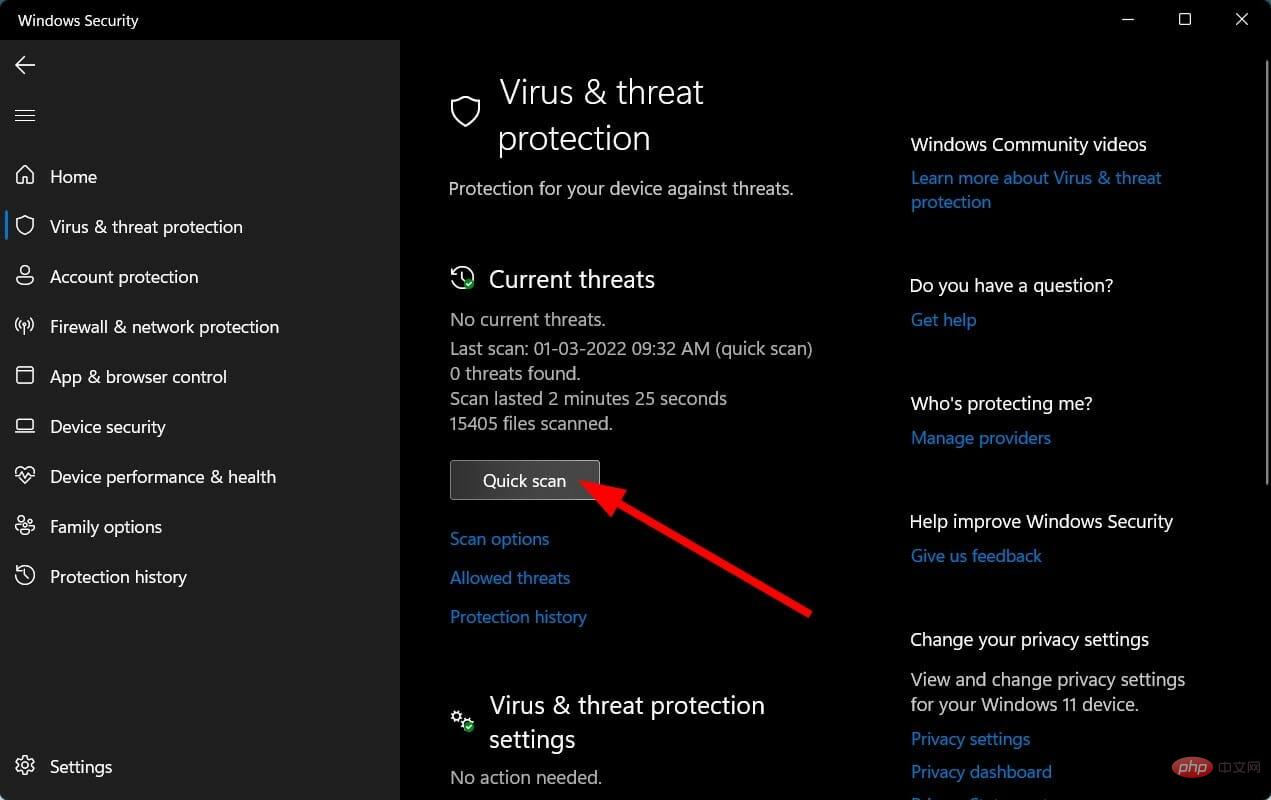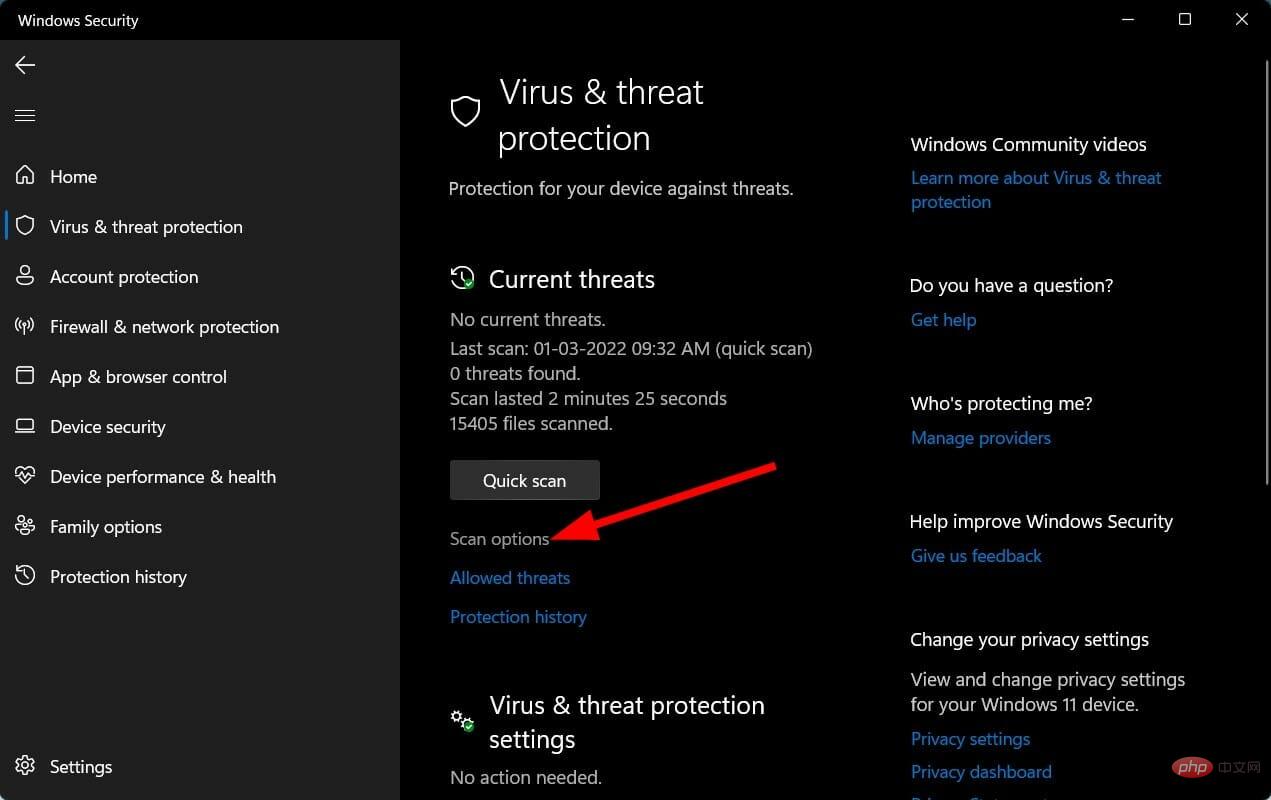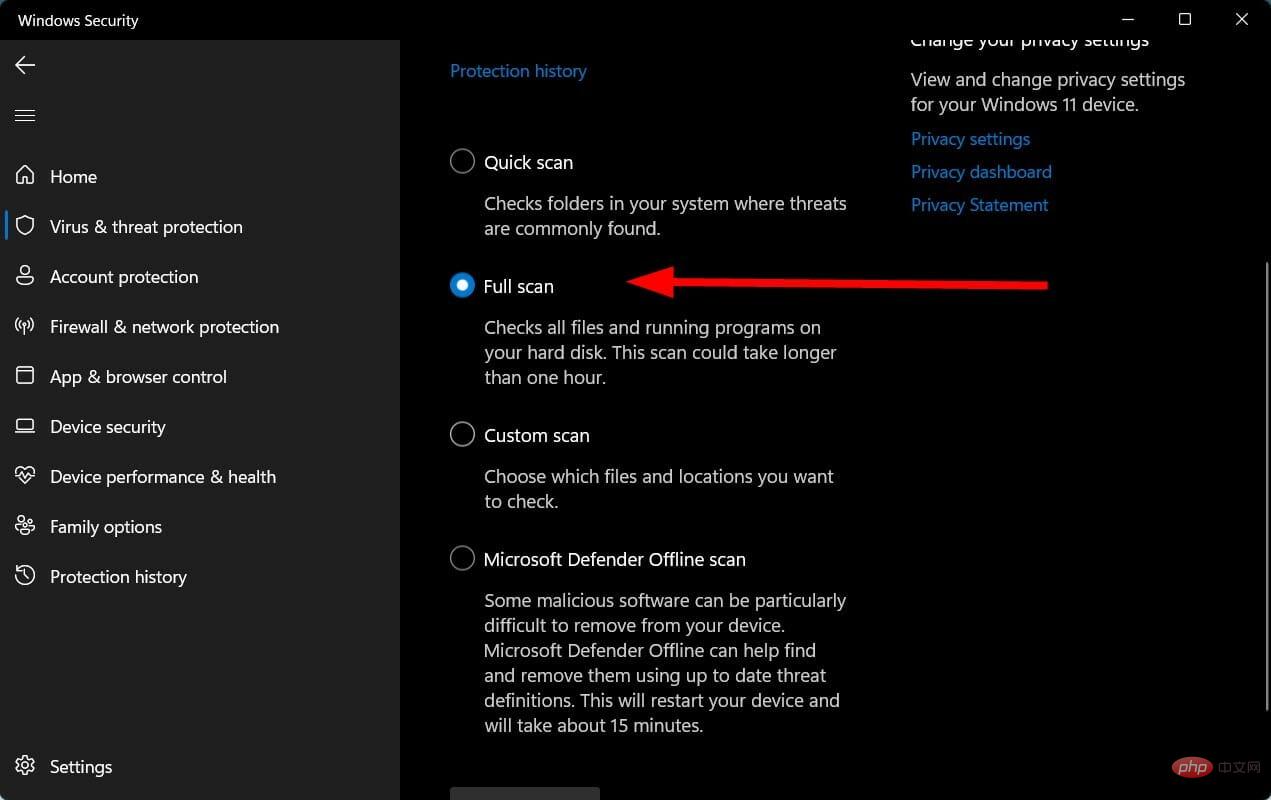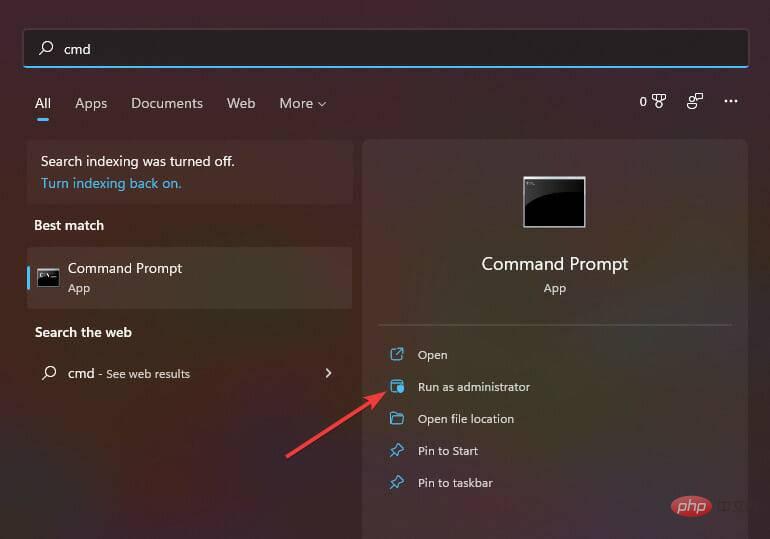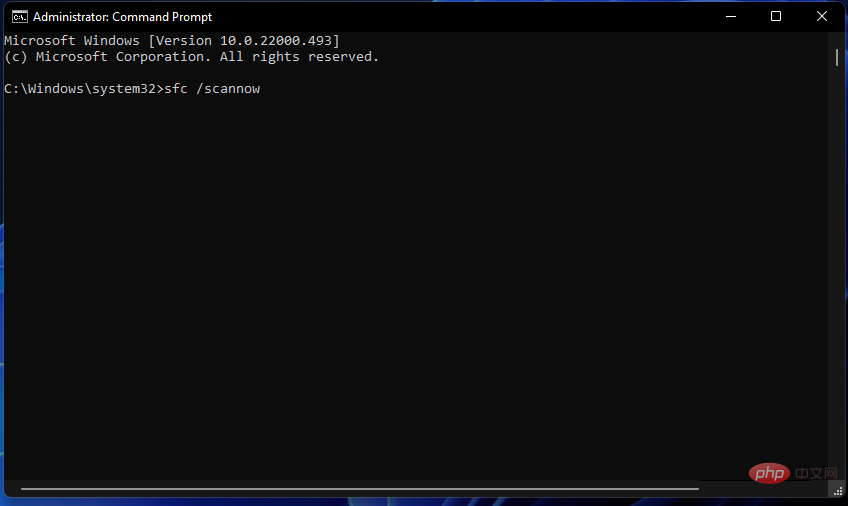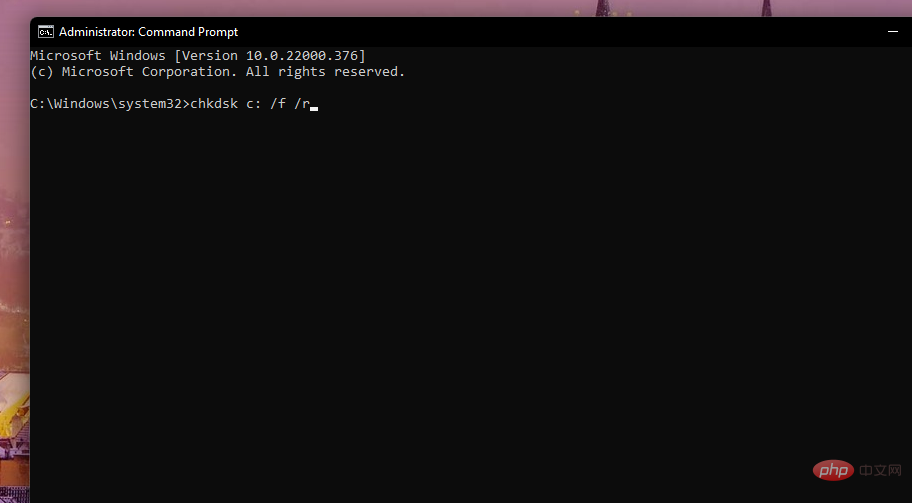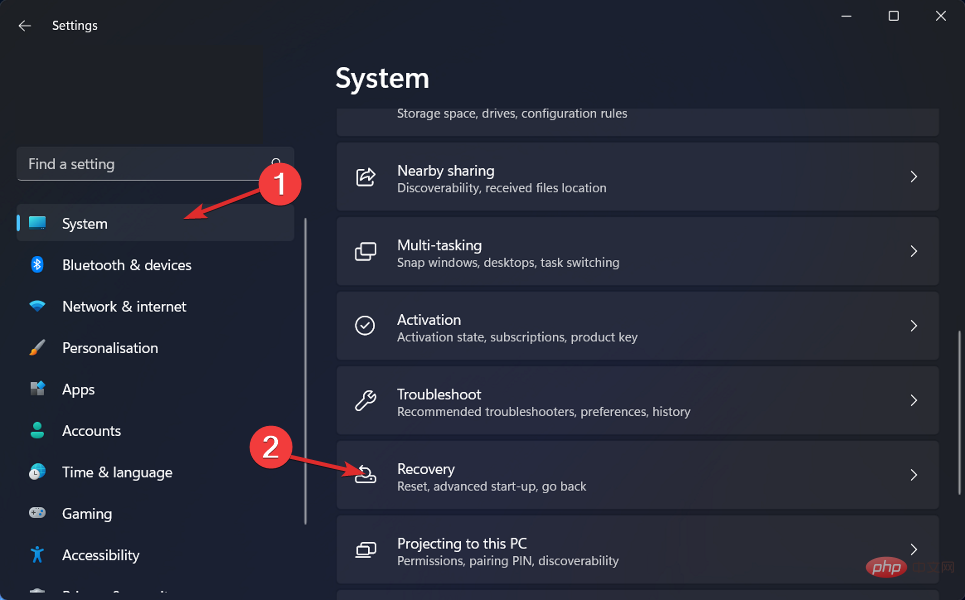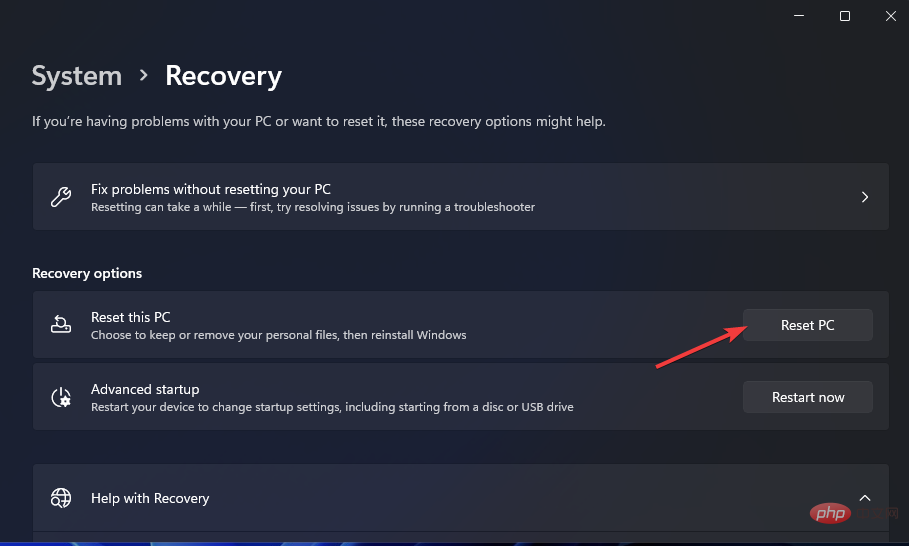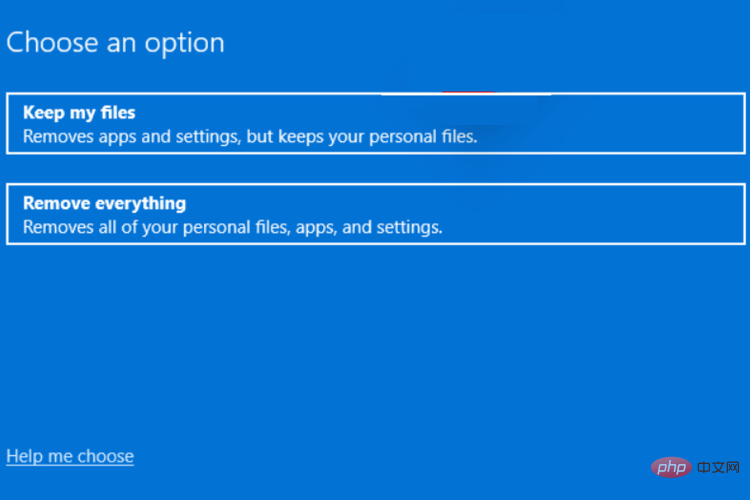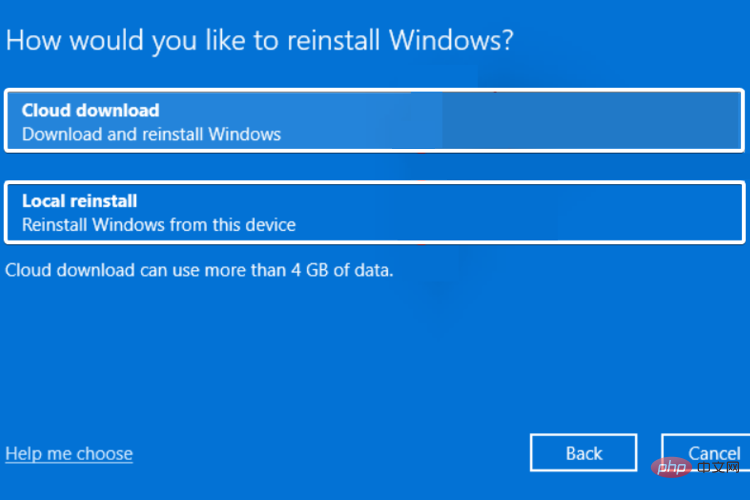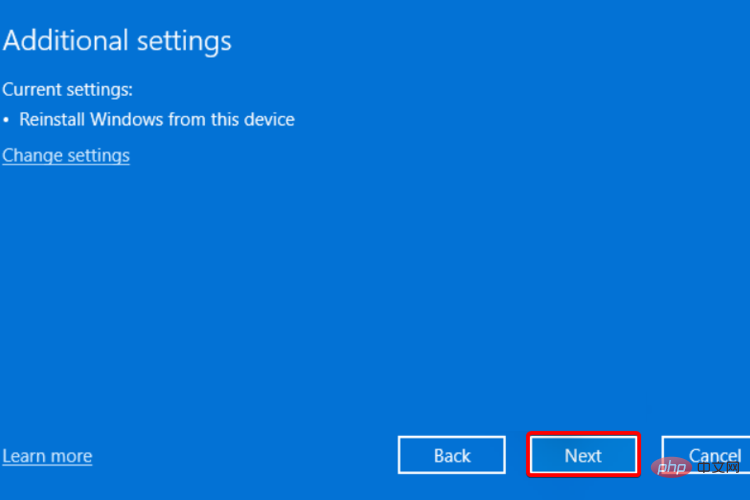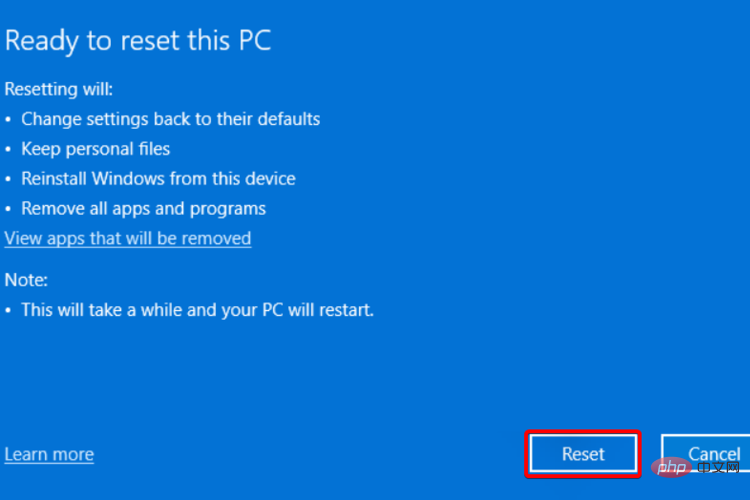修复:Windows 11 错误写入代理设置
微软正式推出 Windows 11 操作系统已经有一段时间了。尽管声称 Windows 10 是最后一个 Windows 操作系统,但情况发生了变化,我们有了 Windows 11。
与 Windows 10 相比, Windows 11带来了一些新功能。这包括重新设计的整体美学、居中的任务栏、新壁纸、声音、图标、设置等。
但是,有一件事并没有太大变化,那就是错误、错误和故障的可用性。
Windows 11 用户不断报告多个与软件相关的问题。微软还密切关注官方支持页面以纠正大部分问题。
仍然需要永久解决的问题之一是 Windows 11 error writing proxy settings。
当系统在尝试写入代理设置时无法获得权限时,这个问题就会出现。您将看到一条错误消息“写入代理设置时出错。访问被拒绝。“
值得注意的是,对于大多数用户而言,当他们重新启动 PC 时,会出现此 Windows 11 错误写入代理设置。屏幕上会弹出一个带有此错误消息的命令提示符。
与 Windows 操作系统上出现的大多数问题和问题类似,此问题也没有特定的出现原因。
值得庆幸的是,如果您正在寻找一些可能修复此 Windows 11 错误写入代理设置的有效解决方案,那么您来对地方了。
我们创建了一个精选的最佳解决方案列表,可帮助您解决此问题。让我们来看看他们中的每一个。
在 Windows 11 上手动设置代理设置的步骤是什么?
- 按键盘上的Win+I按钮打开设置菜单。
- 单击左侧窗格中的网络和互联网。

- 选择代理。

- 在手动代理设置部分下,单击使用代理服务器的设置按钮。

- 切换到使用代理服务器。

- 键入代理服务器的IP 地址和端口号。

- 单击保存。
有多种方法可以在 Windows 11 PC 上设置代理服务器。其中之一是手动设置代理服务器的方法。
代理服务器可让您在计算机和 Internet 之间建立连接。它充当您的 PC 和互联网之间的网关。
一些组织不依赖自动代理服务器,他们希望通过不同的网关服务器路由他们的连接。这是上述步骤将有所帮助的地方。
如何修复 Windows 11 错误写入代理设置?
1.干净启动你的电脑
- 打开 开始 菜单并搜索 msconfig。
- 打开 系统配置。

- 点击 服务 选项卡。

- 选中 隐藏所有 Microsoft 服务复选框。

- 按 全部禁用 按钮。

- 现在切换到 Startup 选项卡,然后单击 Open Task Manager。
- 一个一个地禁用每个 启动项。
- 关闭 任务管理器。
- 在系统配置窗口上按 确定。
- 重新启动 您的电脑。
当您的 PC 重新启动时,您将拥有一个干净的启动环境。这将使您有机会检查导致 Windows 11 写入代理设置错误的罪魁祸首应用程序。
对于多个用户,第三方应用程序或软件与代理设置冲突,并试图获得在您的 PC 上编辑代理设置的访问权限。
干净启动将帮助您识别应用程序,因为在启动过程中没有任何应用程序启动,您可以检查您是否仍然收到错误。
2.删除不需要的应用
- 从下面的任务栏中打开“ 开始 ”菜单。
- 搜索 控制面板 并打开它。

- 选择 程序和功能。

- 从应用程序管理器中,选择所有不需要的程序。
- 点击每个人的 卸载 按钮。
如前所述,第三方应用程序可能是 Windows 11 写入代理设置错误的原因。
第三方应用程序可能正在尝试编辑您 PC 上的代理设置,这就是您遇到错误的原因。
您可以按照上述步骤从系统中卸载所有不需要的应用程序。这不仅可以清理存储空间,还可以帮助您解决问题。
3.使用专门的软件
- 下载恢复。
- 启动 应用程序。
- RESTORO 将开始自动扫描您的 PC 以查找错误。

- 扫描完成后, 屏幕上将显示扫描报告。

- 要修复检测到的问题,请点击 开始修复 按钮。

- 确保不要中断固定过程。
- 重新启动您的电脑。
Restoro 是一个值得信赖的第三方工具,可帮助您修复 PC 的多个错误,其中还包括与网络和代理设置相关的问题。
该软件非常方便,因为它配备了检测和修复系统相关错误所需的所有工具。
4.调整终端设置
- 按键盘上的Win+I按钮打开设置菜单。
- 单击左侧的隐私和安全。

- 选择右侧的开发人员选项。

- 向下滚动并在终端部分下,单击下拉菜单。
- 选择不同的终端版本。

如果您知道自己在做什么并且有调整 Windows 设置的经验,那么 Microsoft 会为您提供调整 PC 上几乎所有内容的选项。
一种这样的设置允许您更改终端设置。一些用户报告说,在他们选择微软的新终端后,这个 Windows 11 错误写入代理设置问题开始出现。
在这种情况下,您可以按照上述步骤切换到不同的终端。一旦你这样做了,重新启动你的电脑,看看这是否能解决问题。
5.扫描你的电脑病毒
- 单击 右下角任务栏上的向上箭头 按钮。

- 选择 Windows 安全性。

- 点击 病毒和威胁防护。

- 点击 快速扫描 按钮,让 Windows 安全中心扫描您的 PC 以查找病毒和恶意软件。

- 您还可以选择 扫描选项 按钮。

- 在“ 扫描选项”下,您还可以选择 “全面扫描 ”以深度扫描您的 PC 以查找病毒或恶意软件。

您不能排除可能存在影响 PC 顺利运行的病毒或恶意软件的事实。
由于病毒和恶意软件属于不同的类型并且它们会引发不同的问题,因此检查您的 PC 是否存在病毒将是一个安全的选择。
6.修复损坏的系统文件
- 打开 开始 菜单。
- 搜索 命令提示符 并 以管理员身份运行它。

- 执行以下命令并按 Enter。
sfc /scanow
- 您的 PC 将开始扫描。
- 该过程完成后,重新启动 您的 PC。
- 再次打开 命令提示符。
- 执行 以下命令 并按 Enter:
chkdsk C: /f /r /x
- 该过程完成后,输入以下命令并按Enter:
DISM.exe /Online /Cleanup-image /Restorehealth - 您将看到“操作成功完成”消息。关闭窗口并重新启动您的 PC。
与代理设置相关的损坏系统文件也可能在您的 PC 上触发 Windows 11 错误写入代理设置问题。
因此,修复这些重要的系统文件很重要,因为它们不仅可以帮助您解决手头的问题,还可以消除任何其他问题。
7.重置Windows 11
- 按Win+I按钮打开设置菜单。
- 从左侧选择系统。
- 在右侧向下滚动以选择Recovery。

- 在“恢复选项”下,单击“重置 PC ”按钮。

- 选择保留我的文件选项。

- 选择云下载。

- 单击下一步。

- 选择重置。

您的 PC 将经历重置过程。如果您选择了保留文件的选项,则只有系统文件将被重置,一旦该过程完成,您将能够找到您的个人文件。
以上是修复:Windows 11 错误写入代理设置的详细内容。更多信息请关注PHP中文网其他相关文章!

热AI工具

Undresser.AI Undress
人工智能驱动的应用程序,用于创建逼真的裸体照片

AI Clothes Remover
用于从照片中去除衣服的在线人工智能工具。

Undress AI Tool
免费脱衣服图片

Clothoff.io
AI脱衣机

Video Face Swap
使用我们完全免费的人工智能换脸工具轻松在任何视频中换脸!

热门文章

热工具

记事本++7.3.1
好用且免费的代码编辑器

SublimeText3汉化版
中文版,非常好用

禅工作室 13.0.1
功能强大的PHP集成开发环境

Dreamweaver CS6
视觉化网页开发工具

SublimeText3 Mac版
神级代码编辑软件(SublimeText3)
 修复:Google Chrome 中的 ERR_ADDRESS_UNREACHABLE 错误
May 15, 2023 pm 06:22 PM
修复:Google Chrome 中的 ERR_ADDRESS_UNREACHABLE 错误
May 15, 2023 pm 06:22 PM
几位windows用户抱怨,当他们尝试在系统上的googlechrome浏览器上访问一些网站时,他们无法访问网页。它还在浏览器上显示一条消息,显示“无法访问该站点”,错误代码为ERR_ADDRESS_UNREACHABLE。此问题背后可能有许多潜在原因,可能是由于网站服务器问题、代理服务器设置、互联网连接不稳定等。如果您也遇到类似的问题,请不要惊慌。在深入分析了这篇文章中的问题后,我们得到了一堆解决方案。在继续之前,请尝试以下解决方法:尝试检查用户是否尝试从其他设备访问该网站并且没有问题,那么这
 如何修复Windows 11/10上代理服务器不响应的问题?
Apr 25, 2023 pm 06:37 PM
如何修复Windows 11/10上代理服务器不响应的问题?
Apr 25, 2023 pm 06:37 PM
当通过MozillaFirefox、GoogleChrome、InternetExplorer等流行的网络浏览器访问Internet时,许多用户面临代理服务器没有响应的问题。此错误可能出现在您的计算机上的主要原因可能是代理设置不正确。可以通过禁用代理来纠正不正确的代理设置,因此我们可以解决问题。在本文中,我们通过3种不同的方法解释了如何轻松禁用机器中的代理,从而解决代理服务器没有响应的问题。继续阅读,学习这个简单的技巧。方法1:通过Internet属性禁用代理第1步:同时按下W
![如何修复 Windows 11 代理错误 [快速修复]](https://img.php.cn/upload/article/000/887/227/168138349363585.jpg?x-oss-process=image/resize,m_fill,h_207,w_330) 如何修复 Windows 11 代理错误 [快速修复]
Apr 13, 2023 pm 06:58 PM
如何修复 Windows 11 代理错误 [快速修复]
Apr 13, 2023 pm 06:58 PM
无论您运行的是 Windows 11 还是其他操作系统,收到代理错误的烦人体验都是相同的。通常,代理错误消息表明您无权进入特定网站或网页。此外,它表明在短时间内有多个请求来源。例如,如果您尝试多次登录您的帐户,服务器将阻止该请求并阻碍连接。这些问题通常是服务器端问题。但是,在某些情况下,错误源会追溯到 Windows 11 中的客户端,例如某些系统配置错误。因此,要修复 Windows 11 代理错误,您需要应用一些更改或重置您的设置。因此,我们为您提供了解决此问题的有用说明。是什么导致代理错误
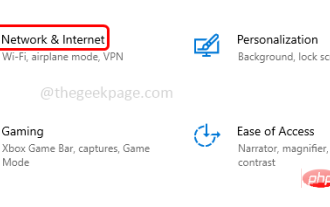 网站在线但未响应连接尝试修复
Apr 13, 2023 pm 11:13 PM
网站在线但未响应连接尝试修复
Apr 13, 2023 pm 11:13 PM
“网站在线但未响应连接尝试”当发生此错误时,用户将无法访问该网站。当用户运行疑难解答时会显示此错误。好吧,错误已显示,但在疑难解答窗口中不会建议解决方案。该错误可能是由于代理服务器、不正确的网络设置、启用的加载项等造成的。在本文中,我们将学习一些可以轻松解决此问题的方法。方法一:禁用代理服务器第 1 步:同时使用Windows + I键打开 Windows 设置第 2 步:点击
 如何解决 HTTP 错误 503:服务不可用?
Apr 22, 2023 pm 11:49 PM
如何解决 HTTP 错误 503:服务不可用?
Apr 22, 2023 pm 11:49 PM
HTTP错误通常以状态代码的形式出现,它是标准响应代码,当网页或其他资源在线时无法正确加载时,可帮助您识别网站服务器给出的问题原因。每当你得到一个HTTP状态码时,它都会自带代码,以及相应的解释,例如HTTP错误503:服务不可用。您可能要记住的另一件事是,这些代码中的每一个(也称为浏览器错误、Internet错误代码或Internet连接错误)都有其组。什么是HTTP错误503?HTTP503错误属于HTTP状态代码的5xx服务器错误组。它们通常表示该网页或资源请求被服
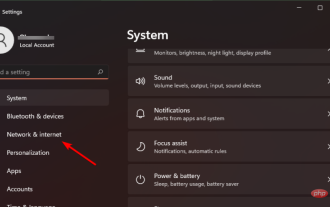 修复:Windows 11 错误写入代理设置
Apr 14, 2023 pm 03:25 PM
修复:Windows 11 错误写入代理设置
Apr 14, 2023 pm 03:25 PM
微软正式推出Windows11操作系统已经有一段时间了。尽管声称Windows10是最后一个Windows操作系统,但情况发生了变化,我们有了Windows11。与Windows10相比,Windows11带来了一些新功能。这包括重新设计的整体美学、居中的任务栏、新壁纸、声音、图标、设置等。但是,有一件事并没有太大变化,那就是错误、错误和故障的可用性。Windows11用户不断报告多个与软件相关的问题。微软还密切关注官方支持页面以纠正大部分问题。仍然需要永久解决的问题之一
 如何通过Nginx代理服务器实现Web服务的请求日志记录和分析?
Sep 06, 2023 pm 12:00 PM
如何通过Nginx代理服务器实现Web服务的请求日志记录和分析?
Sep 06, 2023 pm 12:00 PM
如何通过Nginx代理服务器实现Web服务的请求日志记录和分析?Nginx是一个高性能的开源Web服务器和反向代理服务器,它具有卓越的性能和扩展性。在实际应用中,我们通常需要记录和分析Web服务的请求日志,以便监控和优化系统的性能。本文将介绍如何通过Nginx代理服务器实现Web服务的请求日志记录和分析,并给出相应的代码示例。开启Nginx请求日志功能
 使用Gin框架实现代理服务器功能
Jun 23, 2023 am 08:55 AM
使用Gin框架实现代理服务器功能
Jun 23, 2023 am 08:55 AM
随着互联网的发展,代理服务器的应用越来越广泛,而Gin框架则是Go语言中一个非常流行的Web框架,本文将介绍如何使用Gin框架实现代理服务器功能。什么是代理服务器?代理服务器是一种位于客户端和服务器之间的计算机,它充当了两者之间的中间人角色。客户端通过代理服务器向服务器发送请求,代理服务器再将请求转发给服务器。同时,服务器向代理服务器返回响应结果,代理服务器